



  |   |
| 1 | Ligue o cabo de alimentação da máquina à tomada eléctrica. Ligue a máquina. | ||||||
| 2 | Prima Menu, 7, 2, 7. Utilizando
| ||||||
| 3 | Ligue o Macintosh®. | ||||||
| 4 | Insira o CD-ROM fornecido na unidade do CD-ROM. Clique duas vezes no ícone MFL-Pro Suite no seu ambiente de trabalho. | ||||||
| 5 | Clique duas vezes no ícone Utilities (Utilitários). 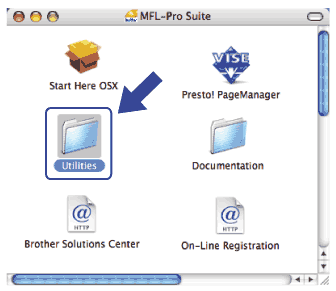 | ||||||
| 6 | Clique duas vezes no Wireless Device Setup Wizard (Assistente de configuração de dispositivos de rede sem fios). 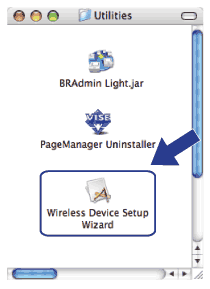 | ||||||
| 7 | Seleccione Automatic install (Advanced) (Instalação automática (Avançada)) e clique em Next (Seguinte). 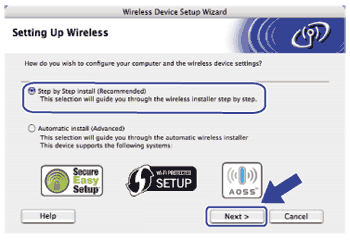 | ||||||
| 8 | Seleccione Without cable (Advanced) (Sem cabo (Avançado)) e clique em Next (Seguinte). 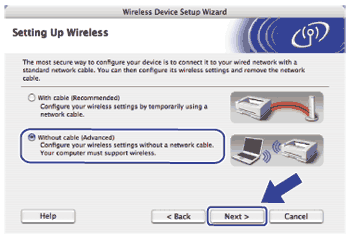 | ||||||
| 9 | Leia Important Notice (Informação Importante). Marque a caixa depois de confirmar se a definição sem fios está activada e clique em Next (Seguinte). 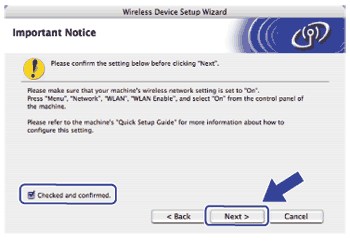 | ||||||
| 10 | Tem de alterar temporariamente as definições de rede sem fios do seu computador. Siga as instruções que aparecem no ecrã. Certifique-se de que toma nota de todas as definições, como o SSID, o canal, a autenticação e a encriptação do seu computador. Precisará delas para repor as definições de rede sem fios de origem do computador; em seguida, clique em Next (Seguinte).  | ||||||
| 11 | Para comunicar com a máquina sem fios não configurada, altere temporariamente as definições de rede sem fios do seu computador, de forma a corresponderem às predefinições da máquina apresentadas neste ecrã. Marque a caixa depois de confirmar estas definições e, em seguida, clique em Next (Seguinte). 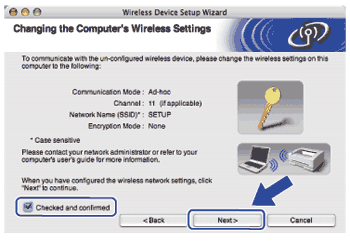 | ||||||
| 12 | Escolha a máquina que pretende configurar e clique em Next (Seguinte). Se a lista estiver em branco, verifique se a máquina está ligada e clique em Refresh (Actualizar). 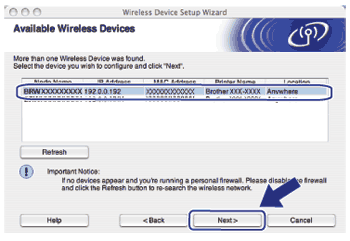
| ||||||
| 13 | O assistente procurará redes sem fios disponíveis a partir da impressora. Seleccione a rede Ad-hoc que pretende associar à impressora e, em seguida, clique em Next (Seguinte). 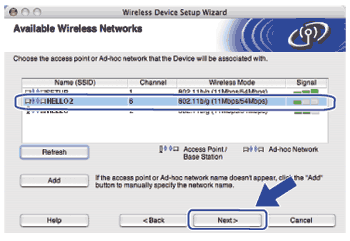
| ||||||
| 14 | Se a sua rede não estiver configurada para Autenticação nem para Encriptação, será apresentado o seguinte ecrã. Para continuar a configuração, clique em OK e vá para 16. 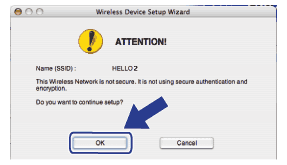 | ||||||
| 15 | Se a sua rede estiver configurada para Autenticação e Encriptação, será apresentado o seguinte ecrã. Quando configurar a máquina sem fios Brother, tem de configurar a máquina com as mesmas definições de Autenticação e Encriptação que apontou na página Antes de configurar as definições sem fios relativas à rede sem fios já existente. Seleccione o Authentication Method (Método de autenticação) e Encryption Mode (Modo de encriptação) a partir do menu de contexto de cada caixa de definição. Em seguida, introduza a Network Key (Chave de rede) e Confirm Network Key (Confirmação de chave de rede) e clique em Next (Seguinte). 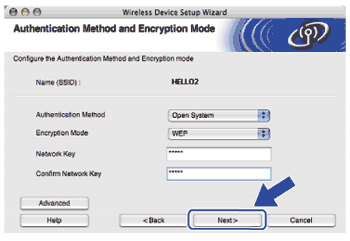
| ||||||
| 16 | Clique em Next (Seguinte). As definições serão enviadas para a sua impressora. As definições permanecerão inalteradas se clicar em Cancel (Cancelar). Será impressa a página de configurações da rede. 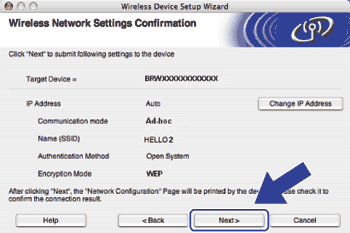 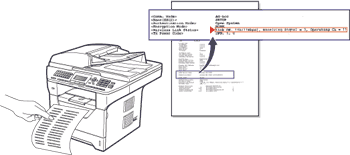 | ||||||
| 17 | Verifique a página de configurações da rede impressa. Seleccione o estado conforme indicado para o Wireless Link Status na página de configurações da rede. Clique em Next (Seguinte). Se o estado for "Link OK.", vá para o passo 19. Se o estado for "Failed To Associate", vá para o passo 18.  | ||||||
| 18 | Clique em Finish (Concluir). A configuração sem fios não conseguiu associar-se a uma rede sem fios. Isto deve-se provavelmente a definições de segurança incorrectas. Reponha as predefinições de fábrica do servidor de impressão. (Consulte Repor as predefinições de fábrica de rede) Confirme as definições de segurança da rede sem fios e tente recomeçar a partir do passo 6. 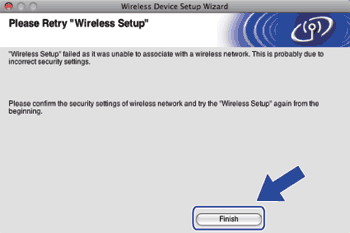 | ||||||
| 19 | Para comunicar com o dispositivo sem fios configurado, tem de configurar o computador para utilizar as mesmas definições de rede sem fios. Altere manualmente as definições de rede sem fios do seu computador, para que coincidam com as definições de rede sem fios da máquina apresentadas neste ecrã. Marque a caixa depois de confirmar estas definições e, em seguida, clique em Next (Seguinte). (As definições apresentadas neste ecrã são apresentadas apenas a título de exemplo. As suas definições não serão idênticas.) 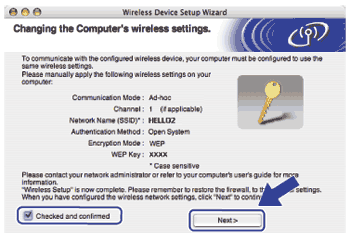 | ||||||
| 20 | Marque a caixa antes de confirmar se completou as definições sem fios e clique em Finish (Concluir). 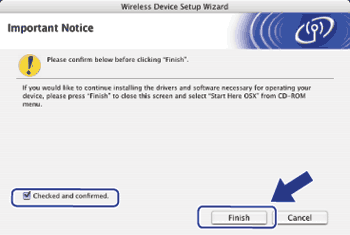 |
  |   |